最近ではネットで買い物をするのが
当たり前になりましたよね。
ネットショップだけじゃなく、
オークションやフリマアプリでスマホからでも
ショッピングが出来て本当に便利になりました。
ほんの数年前には考えられなかった事が
もう手元で簡単に出来ちゃうんですよね〜。
ついつい遠い目をしちゃいますw
ところで
ネットショップと言うと色んなところがありますが、
価格の安さや商品の豊富さでいうと
やっぱり、楽天市場じゃないでしょうか。
楽天はショッピングの楽天市場だけじゃなくて
オークションやカード、楽天銀行や格安スマホ、
楽天ブックや楽天トラベルなどなど・・・。
他にもたくさんのサービスをやっていて、
楽天のアカウント1つ持っておけば、
結構いろんなサービスがシームレスに利用出来るんですよ。
この機会に作ってみてはいかがでしょうか?
もちろん手元にある、そのスマホで作成可能ですよ。
と言うわけで今回の記事では、
楽天アカウントのスマホでの作成方法や、
楽天市場での買い物のやり方、
お得な楽天ポイントについてもご紹介したいと思います!
楽天アカウントをスマホで作成するには?
まず楽天のアカウント(会員登録)は、無料で作成が可能です。
アカウント自体は年会費も掛かりませんので、
安心して下さいね。
それでは早速、楽天アカウントの作成方法を
ご紹介します。
- スマホでのやり方は以下の通りです。
- ブラウザーで楽天市場のサイトへ⇨またはコチラから楽天市場へ
- 「ログイン」の部分をタップ
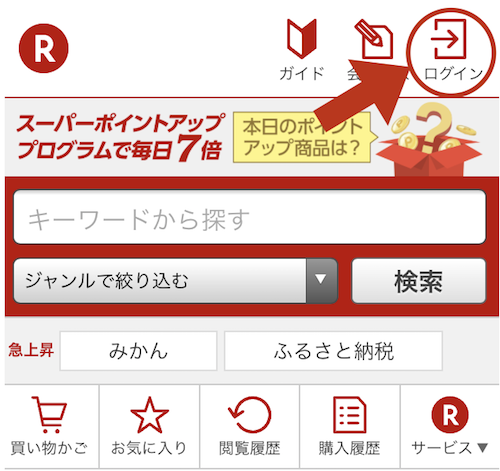
- ログインボタンの更に下、一番下にある「楽天会員に新規登録(無料)してサービスを利用する」をタップ
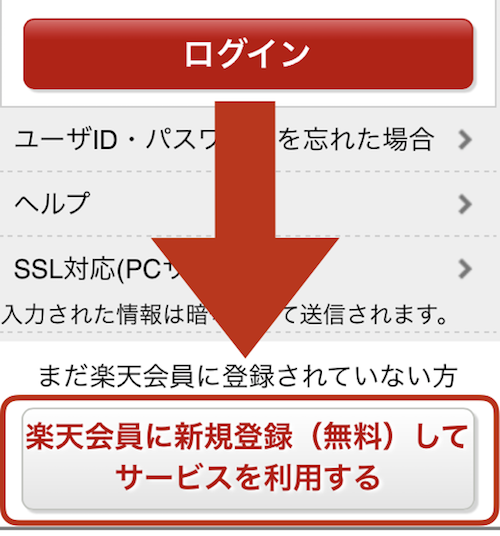
- メルアド、ユーザーID(ニックネームでOK)、パスワード、氏名(本名)、フリガナ氏名を入力
- 規約を読んだら、「以下の規約に同意して入力内容を確認する」をタップ
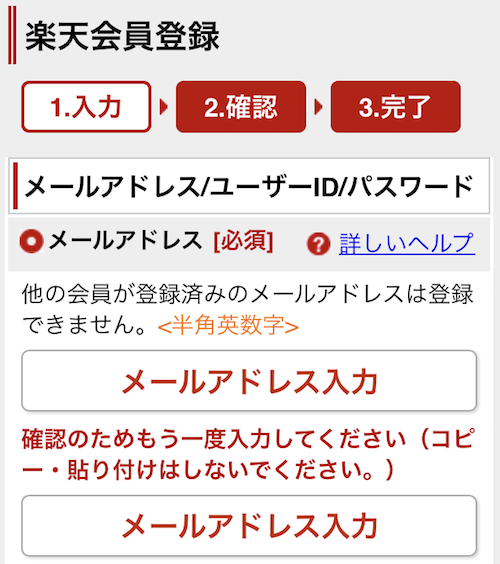
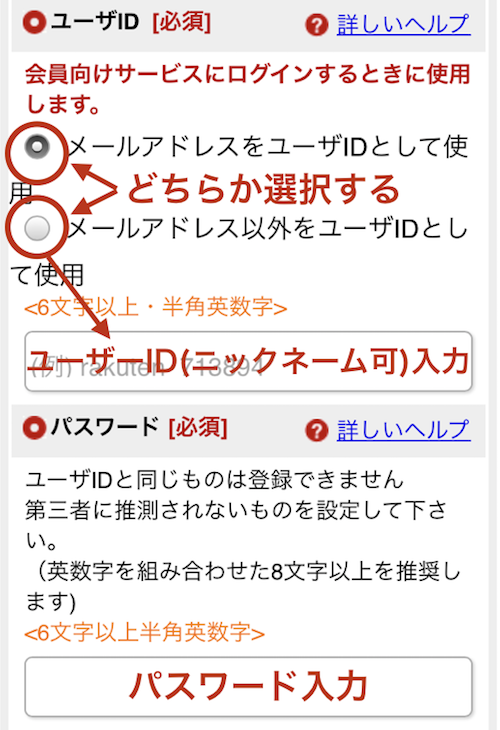
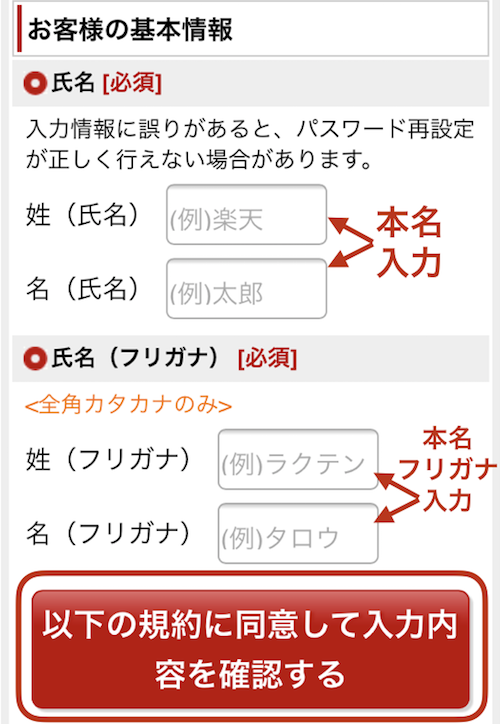
- 登録内容が間違いなければ、「楽天会員に登録する」をタップ
- 「続けてサービスを利用する」で、楽天市場へ行く
これでアカウントの作成が出来ました。
なお、スマホの場合は楽天市場アプリもあります。
コチラの方が楽天市場へアクセスする手間もなく
サイトへ直に行けますので、便利ですよ。
App StoreやGoogle playから、「楽天市場」で検索すると
出てきます。
楽天市場で買い物するやり方
アカウントは作成出来ましたか?
簡単でしたよね?
それでは早速、楽天市場でお買い物してみましょう!
→楽天市場へ行く
- 欲しい商品が見付かったら、「商品をカゴに追加」をタップ
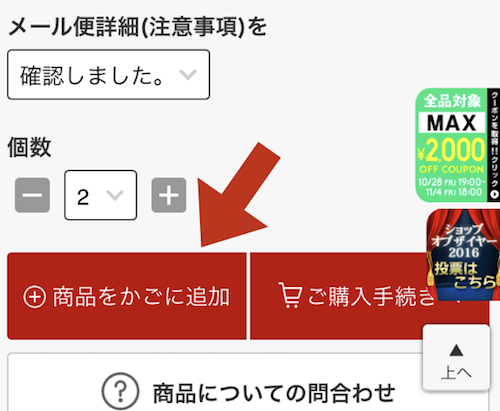
- お会計の時は、「ご購入手続きへ」をタップして”買い物カゴ”ページへ
- 注文内容をチェックして、正しければ「ご購入手続き」をタップ
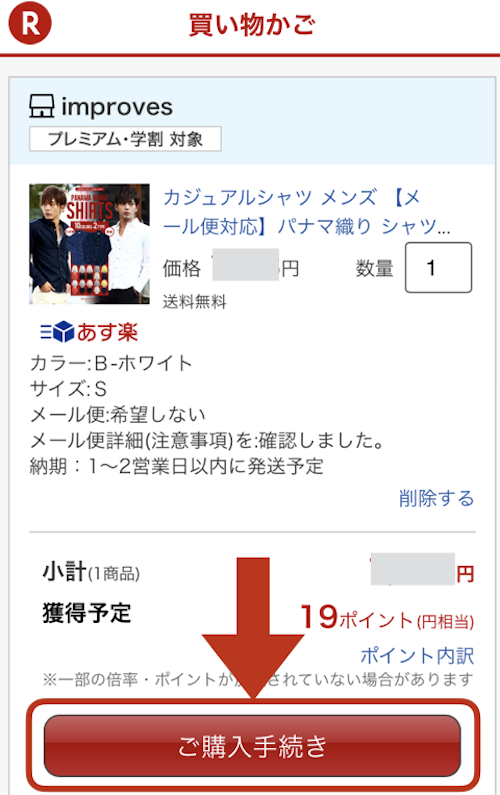
- 再度ログインします
- 追加会員情報として、郵便番号、住所、電話番号を入力して、「以下の規約に同意して追加内容を確認する」をタップ
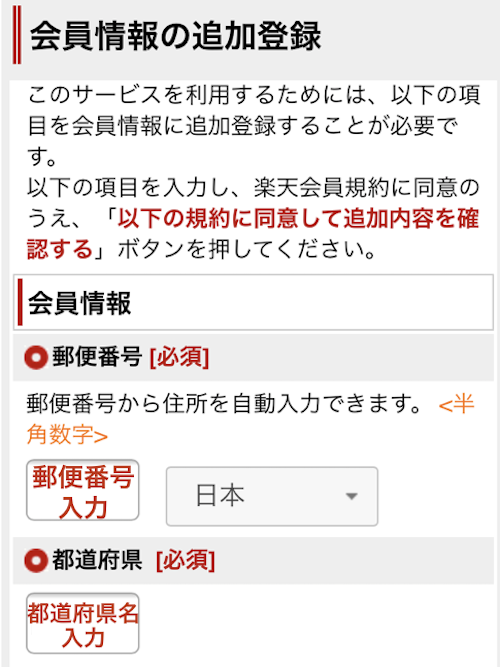
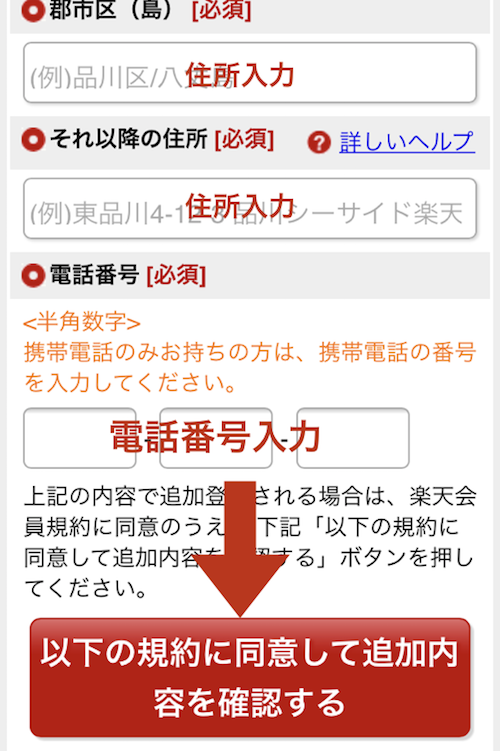
- 入力内容を確認したら、再度パスワードを入力して、「会員情報を追加登録する」をタップ
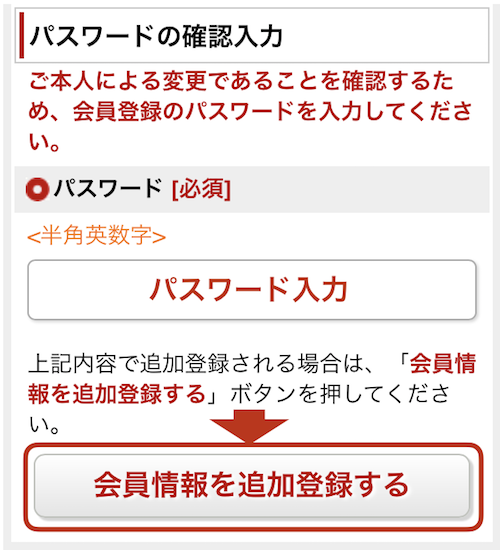
- 支払い方法を選びます⇨クレカの場合はカード情報を追加で入力
- 「注文を確定する」をタップで買い物終了!
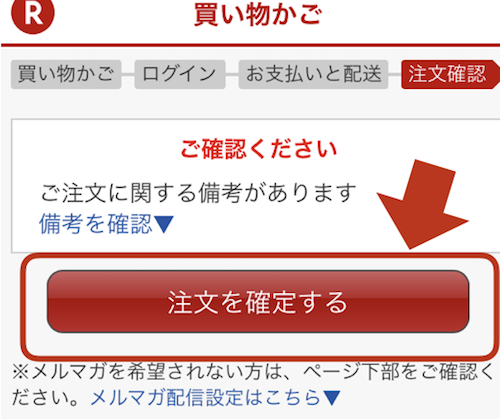
2回目の買い物からは、情報は既に登録されているので
買い物カゴから支払い方法を選択したら、
「注文を確定する」ですぐ購入出来ます。
支払い方法は各ショップによって異なりますが、
代表的な支払い方法は、
- クレジットカード決済
- 銀行振込
- 代金引換
- Edyなどの電子マネー決済
- コンビニ決済
などがあります。
なお、コンビニ受け取りについては
コチラの記事もご覧下さい。
⇨楽天市場のコンビニ受け取り方法!実はできない店多い?
楽天ポイントも付く
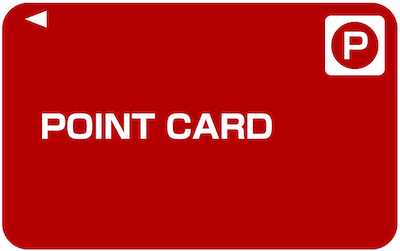
買い物をすると、”楽天ポイント”なるものが付きます。
ショップのポイントカードみたいなものですね。
ポイントを貯めて、次の買い物で利用することが可能です。
もちろん楽天市場だけでなく、その他の楽天サービスを利用する際にも
このポイントは使えます。
基本は購入金額の1%がポイントになるんですが、
ショップによってやキャンペーンによって
それ以上のポイントが付く場合があります。
同じ商品でも、売っているショップによって
ポイントレートが違う場合もあるので、
複数のショップを確認した方がいいですよ。
またポイントだけではなく、クーポンも発行している
ショップがあります。
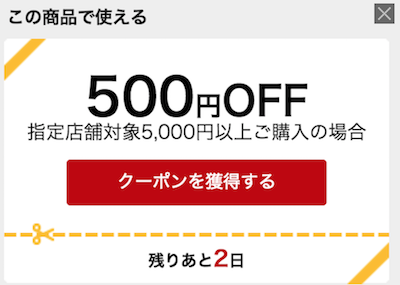
例えば、
5,000円以上購入で500円OFFクーポン
とか、
10,000円以上購入で2,000円OFFクーポン
などを発行していたりもします。
クーポンならその場の購入ですぐ利用出来るので、
あまり買わない方でも使えてお得ですね。
更に、3月、6月、9月、12月に行われる
「楽天スーパーセール」と言うものもあります。
これは楽天市場のどのショップでも
かなりお安く買い物が出来るセール期間で、
楽天会員の間では、この期間中はかなりザワつきますw
何しろ、相当エゲツナイ割引をする商品やショップが多いので、
本当に参加した方がいいですよ。
→楽天市場
楽天クレジットカードで更にお得に
CMでもやっていますが、
やはり楽天市場でショッピングするのであれば
「楽天カード」は持っておいた方がお得です。
→楽天カード
入会して利用すると計5,000ポイント(5,000円相当)もらえて
楽天市場では楽天ポイントが3倍になります。
ただ、いくらポイントもらっても
年会費が数千円取られちゃうと意味無いよな〜
って思いますよね。
しかし、
通常カードであれば年会費は永年無料なので
一枚持っておいて損はないと思います。
まとめ
今回は楽天アカウントの作成方法や、
お得情報なども合わせてご紹介しました。
楽天の情報は更にアップしていきますので、
どうぞお楽しみに!
またコチラの記事もご覧ください。
→楽天市場のパスワード変更方法!もし不正ログインされたら?
→楽天市場のコンビニ受け取り方法!実はできない店多い?
※参照・引用サイト
◯楽天市場




コメント
[…] については コチラの記事もご覧下さい。 ⇨楽天のアカウント作成方法は?やり方はスマホでも簡単! […]
[…] 楽天市場に関してはコチラの記事もご覧ください。 →楽天のアカウント作成方法は?やり方はスマホでも簡単! →楽天市場のコンビニ受け取り方法!実はできない店多い? […]
[…] また楽天市場に関してはコチラの記事もご覧ください。 →楽天のアカウント作成方法は?やり方はスマホでも簡単! →楽天市場のパスワード変更方法!もし不正ログインされたら? […]